Hvordan indstilles rulleposition eller skjuler andre celler i Excel?
Det kan være nødvendigt at skjule ubrugte kolonner og rækker for at begrænse rulningen til et bestemt område i et regneark. Excel giver ikke en direkte måde at gøre det på, undtagen at bruge VBA. Denne artikel beskriver to måder at indstille rullepositionen i Microsoft Excel på.
- Brug af VBA til at indstille rulleposition
- Indstil rulleposition med Kutools til Excel med et enkelt klik
 Brug af VBA til at indstille rulleposition
Brug af VBA til at indstille rulleposition
For dygtige og professionelle brugere kan du bruge VBA til at indstille rulleposition.
VBA: Indstil rulleposition:
Private Sub Worksheet_BeforeRightClick(ByVal Target _
As Range, Cancel As Boolean)
Cancel = True
If ActiveSheet.ScrollArea = "" Then
ActiveSheet.ScrollArea = "range"
Else
ActiveSheet.ScrollArea = ""
End If
End SubBemærk: Du skal indtaste de angivne navne på områder såsom A1: A10 i stedet for rækkevidde. Ovenstående makroer bruges til at begrænse rulleområdet, men kan ikke skjule de andre områder undtagen dem for at forhindre utilsigtet ændring. Hvis du vil begrænse rulleområdet ved at skjule andet ikke-valgt område, skal du gøre det i henhold til de procedurer, som metode B giver.
 Indstil rulleposition med Kutools til Excel med et enkelt klik
Indstil rulleposition med Kutools til Excel med et enkelt klik
Tredjeparts tilføjelsesprogrammet Kutools til Excel kan hjælpe med at indstille rulleposition med et enkelt klik. Med Set Scroll Area-værktøjet til Kutools til Excel kan du være let at skjule alle ikke-markerede rækker og kolonner i et bestemt interval.
Kutools til Excel: med mere end 300 praktiske Excel-tilføjelsesprogrammer, gratis at prøve uden begrænsning på 30 dage. Få det nu
Efter installation af Kutools til Excel skal du anvende Indstil rulleområde ifølge disse trin:
Anvend hjælpeprogrammet ved at klikke på Kutools > Show / Hide > Indstil rulleområde. Se skærmbillede:
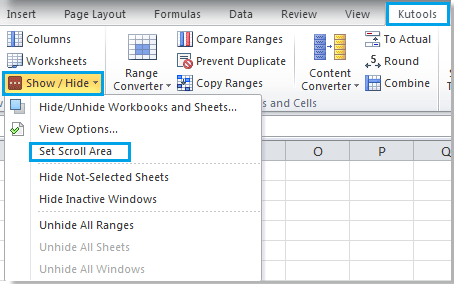
Trin 1. Vælg det område, du vil indstille rulleområdet.
Trin 2. Klik Kutools > Vis / skjul > Indstil rulleområde, skjuler det andet interval og indstiller rulleområdet til det valgte område. Se skærmbillede:
 |
 |
 |
For mere detaljeret information om Indstil rulleområde, Gå til Indstil rulleområde.
Bedste kontorproduktivitetsværktøjer
Overlad dine Excel-færdigheder med Kutools til Excel, og oplev effektivitet som aldrig før. Kutools til Excel tilbyder over 300 avancerede funktioner for at øge produktiviteten og spare tid. Klik her for at få den funktion, du har mest brug for...

Fanen Office bringer en grænseflade til et kontor med Office, og gør dit arbejde meget lettere
- Aktiver redigering og læsning af faner i Word, Excel, PowerPoint, Publisher, Access, Visio og Project.
- Åbn og opret flere dokumenter i nye faner i det samme vindue snarere end i nye vinduer.
- Øger din produktivitet med 50 % og reducerer hundredvis af museklik for dig hver dag!

